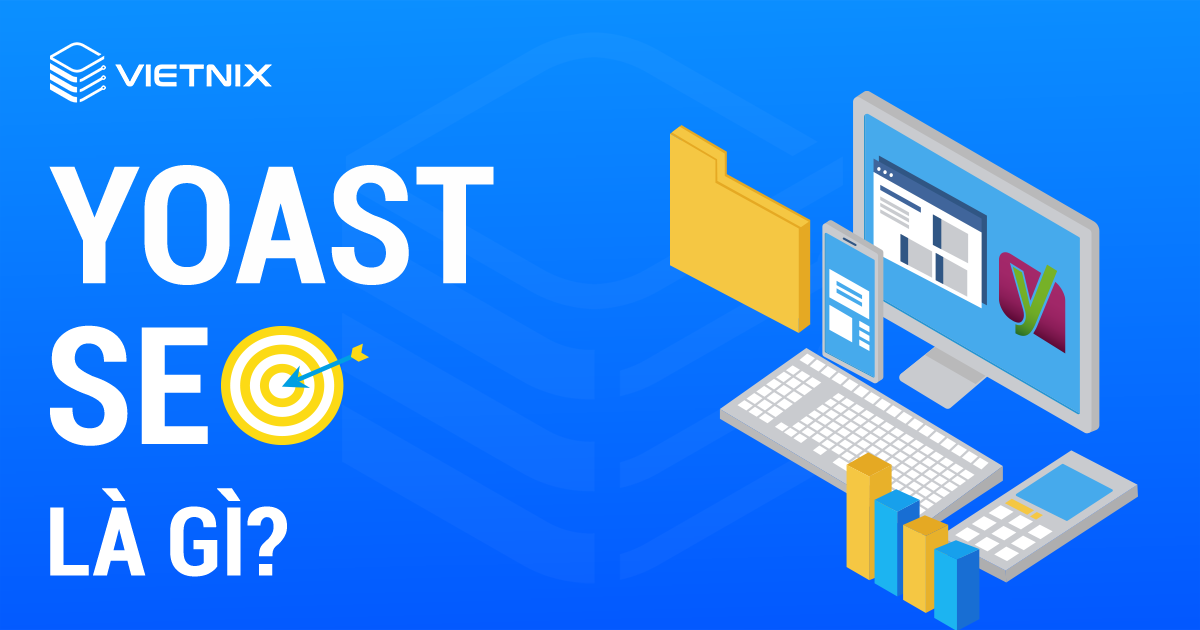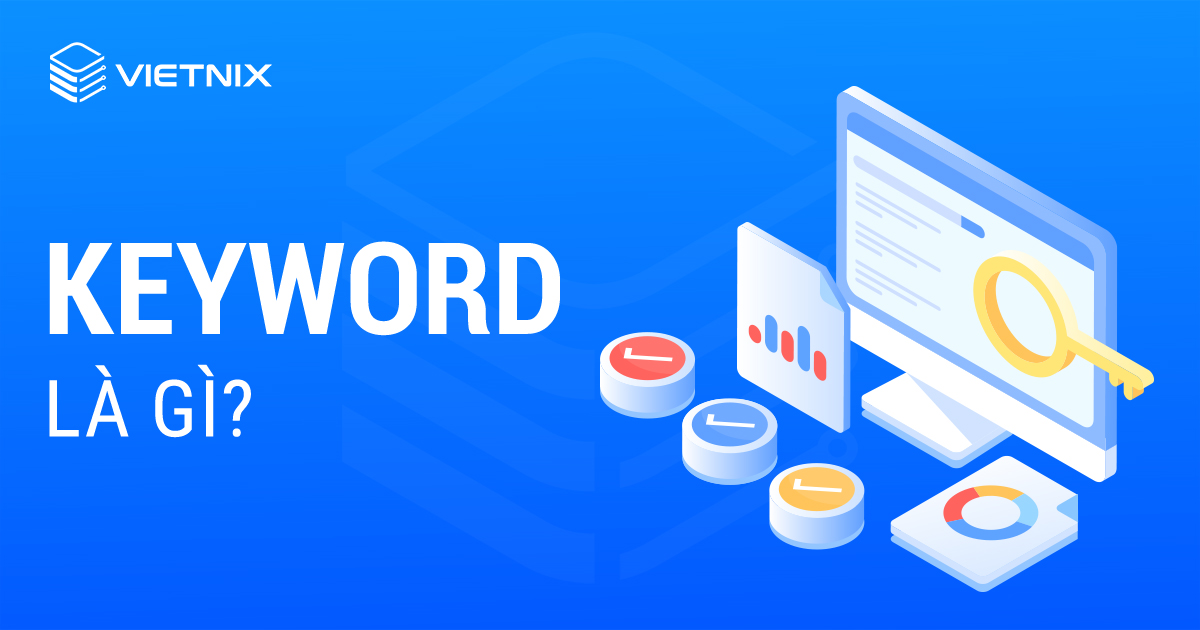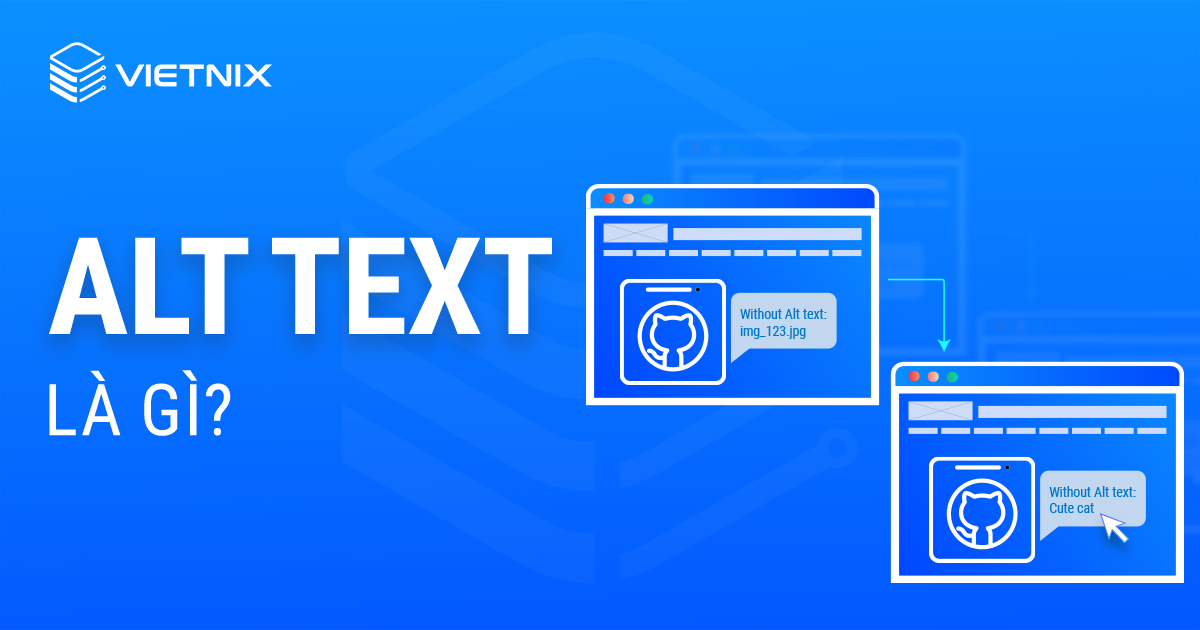Regex GA4 là kỹ thuật sử dụng biểu thức chính quy để lọc và phân tích dữ liệu trong Google Analytics 4 một cách chính xác và linh hoạt. Trong bài viết này, bạn sẽ tìm hiểu sự khác biệt giữa Partial Match và Full Match, các ký tự đặc biệt (metacharacter) quan trọng, cũng như cách ứng dụng regex trong công cụ Exploration, phân khúc, nhóm kênh tùy chỉnh và tạo sự kiện GA4 tùy chỉnh. Bài viết cũng đi kèm ví dụ thực tế giúp bạn nắm rõ cách viết và hiểu từng biểu thức regex.
Điểm chính cần nắm
- Regex là gì?: Giới thiệu khái niệm Regex và vai trò của nó trong GA4.
- Partial Match Regex và Full Match Regex trong GA4: So sánh hai kiểu so khớp phổ biến khi dùng Regex GA4.
- Các Metacharacter quan trọng trong GA4: Tóm tắt các ký tự đặc biệt thường dùng trong Regex và ý nghĩa của chúng.
- Cách sử dụng Regex trong công cụ khám phá Exploration GA4: Hướng dẫn ứng dụng Regex để lọc và phân tích dữ liệu trong Exploration.
- Cách sử dụng Regex để tạo phân khúc và đối tượng: Trình bày cách dùng Regex để xây dựng phân khúc người dùng chính xác.
- Cách sử dụng Regex trong nhóm kênh tùy chỉnh Custom Channel Grouping GA4: Cách thiết lập nhóm kênh tùy chỉnh bằng Regex để phân loại nguồn traffic.
- Cách sử dụng Regex để tạo sự kiện GA4 tùy chỉnh: Hướng dẫn dùng Regex để định nghĩa điều kiện cho các sự kiện tùy chỉnh.
- Vietnix – Giải pháp lưu trữ tối ưu cho website của bạn: Giới thiệu dịch vụ VPS và hosting hiệu suất cao của Vietnix.
- FAQ: Giải đáp các câu hỏi thường gặp liên quan đến Regex GA4.
Regex là gì?
Regex – từ viết tắt của Regular expression (biểu thức chính quy) là thuật ngữ được sử dụng để chỉ một chuỗi văn bản giúp tạo ra các mẫu phục vụ cho quá trình tìm kiếm và matching. Hiện nay, bạn có thể sử dụng Regex trong GA4, nhưng cách thức sử dụng sẽ khác so với Regex trong Universal Analytics. Khi tìm hiểu về Regex GA4, bạn cần phân biệt rõ các cách thức mà công cụ này thực hiện quá trình matching, gồm Partial Match Regex (matching một phần) và Full Match Regex (matching toàn bộ).
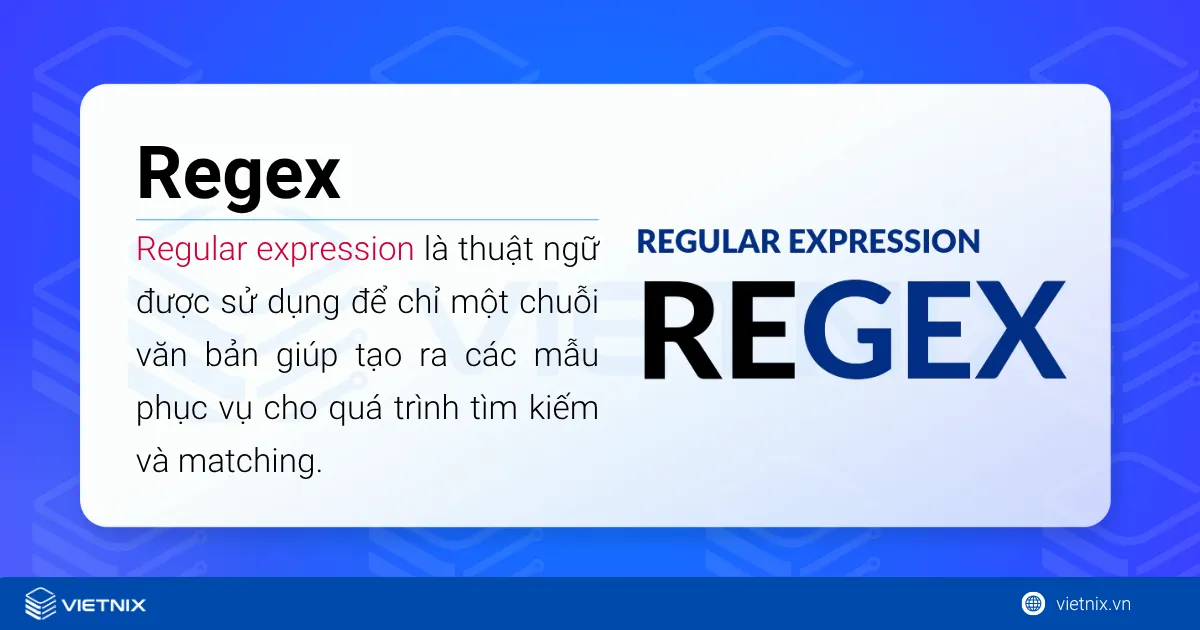
Ví dụ cụ thể cho Regex GA4:
- Muốn khớp tất cả URL chứa
/bloghoặc/tin-tuc, bạn dùng regex:\/blog|\/tin-tuc. - Hoặc muốn khớp chính xác URL bắt đầu bằng
/product, dùng:^/product.
Partial Match Regex và Full Match Regex GA4
Trong Regex, partial match (so khớp một phần) và full match (so khớp toàn bộ) là hai cách hoạt động khác nhau khi khớp mẫu với dữ liệu.
Partial match là kiểu so khớp mặc định trong Universal Analytics. Khi dùng partial match, biểu thức sẽ trả về kết quả đúng nếu mẫu xuất hiện ở bất kỳ đâu trong chuỗi dữ liệu.
Ví dụ: với mẫu India, regex sẽ khớp với "India", "Indian", "Indiana", "Indianapolis"… mà không cần sử dụng thêm metacharacter đặc biệt.
Ngược lại, full match yêu cầu mẫu khớp chính xác toàn bộ chuỗi thì mới được tính là đúng. Đây là cơ chế mặc định trong GA4 – nghĩa là nếu bạn muốn khớp với một phần nội dung, bạn phải thêm metacharacter như .* để biểu thức hoạt động như partial match.
Ví dụ:
- Mẫu
Indiachỉ khớp đúng với chuỗi"India"trong GA4. - Nếu muốn khớp
"Indian"hoặc"Indianapolis", bạn cần viết:India.*.
Trong ví dụ Google cung cấp, ký tự .* xuất hiện như một metacharacter – tức ký tự đặc biệt có ý nghĩa riêng trong biểu thức chính quy. Trong trường hợp này, .* đại diện cho bất kỳ chuỗi ký tự nào, cho phép khớp linh hoạt hơn.

Các Metacharacter quan trọng trong GA4
Dưới đây chỉ là một số metacharacter quan trọng (chưa phải tất cả), được ưu tiên giới thiệu dựa trên tiện ích tiềm năng của Google Analytics.
- Dấu chấm (.) khớp với một ký tự duy nhất.
- Dấu chấm và dấu sao (.*) khớp với ký tự đại diện.
- Dấu gạch chéo trước (\) được sử dụng để xử lý ký tự tiếp theo theo nghĩa đen nếu ký tự đó là một metacharacter.
- Dấu mũ (^) được sử dụng như một “anchor” chỉ định vị trí đầu tiên của chuỗi.
- Dấu đô la ($) được sử dụng như một “anchor” chỉ định cho vị trí cuối cùng của chuỗi.
- Dấu hỏi (?) được sử dụng để xử lý ký tự trước đó 0 hoặc 1 lần.
- Dấu gạch thẳng (|): HOẶC
Trong quá trình làm việc với Regex, dấu gạch thẳng (|) là ký tự được sử dụng nhiều nhất, và bạn sẽ nhận thấy điều đó qua những nội dung tiếp theo của bài viết.
Regex giúp bạn tạo bộ lọc linh hoạt trong GA4 để phân tích hành vi người dùng một cách chi tiết hơn – từ truy vấn URL đến tên sự kiện và nguồn traffic. Nhưng nếu website chậm, thường xuyên lỗi phản hồi hoặc mất kết nối, dữ liệu thu thập được sẽ thiếu chính xác, khiến các biểu thức Regex phân tích trở nên lệch hướng. SEO hosting tại Vietnix mang đến nền tảng tốc độ cao, ổn định và tương thích tốt với hệ thống tracking như GA4, giúp bạn theo dõi hành vi người dùng chính xác, trơn tru và khai thác trọn vẹn sức mạnh của Regex trong phân tích dữ liệu.
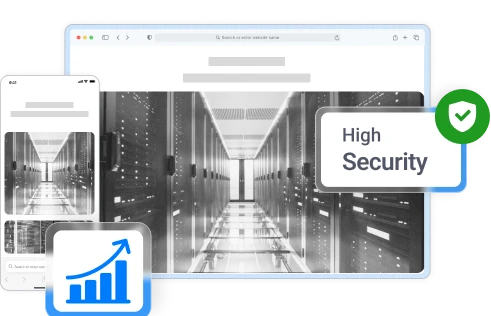
Hosting tốt quyết định tốc độ lên top
Nội dung tốt cần đi kèm với tốc độ tốt – Vietnix mang đến giải pháp hosting giúp tối ưu cả hai yếu tố.
Cách sử dụng Regex trong công cụ khám phá Exploration GA4
Dưới đây là một ví dụ về Exploration sử dụng bộ lọc Regex. Trong hình, mũi tên màu xanh đầu tiên hiển thị chiều dữ liệu (dimension) về landing page, còn mũi tên màu xanh thứ hai là chiều dữ liệu về tên sự kiện (event name). Trong đó, thước đo được sử dụng là số lần xảy ra sự kiện (event count). Tuy nhiên, báo cáo bên dưới chỉ hiển thị 2 sự kiện thay vì tất cả sự kiện.
Để làm được điều đó, bạn cần sử dụng bộ lọc Regex.
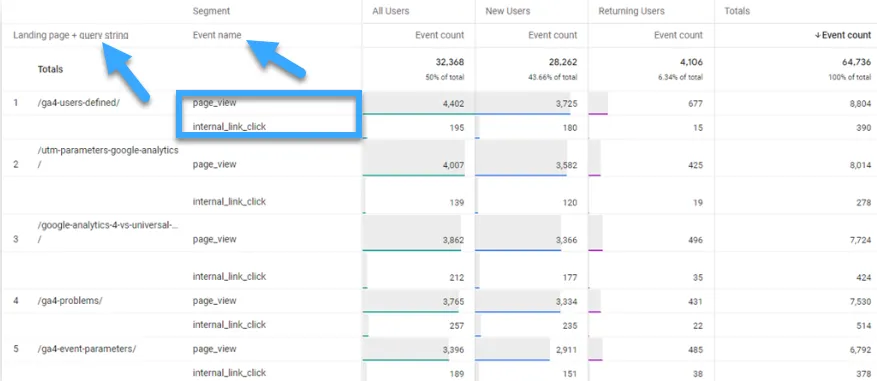
Ở ví dụ này, Vietnix đang lọc theo Event name và chọn loại “matches regex” cho bộ lọc, metacharacter được sử dụng sẽ là loại pipe (|).
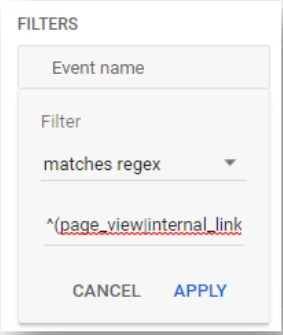
Đồng thời, ví dụ trên còn sử dụng dấu mũ (^), theo sau là dấu ngoặc mở để bắt đầu biểu thức. Tiếp theo, bạn sẽ nhập sự kiện đầu tiên (page_view), ký hiệu pipe biểu thị OR (|) và tên sự kiện thứ hai (internal_link_click), cuối cùng là dấu ngoặc đơn đóng.
![]() Lưu ý
Lưu ý
Một số lưu ý bạn cần quan tâm là:
- Biểu thức này vẫn sẽ hoạt động tốt nếu không có dấu mũ và dấu ngoặc đơn, hay page_view|internal_link_click và ^(page_view|internal_link_click) đều có cách thức hoạt động tương tự nhau.
- Internal_link_click là event tùy chỉnh. Trong trường hợp bạn chưa thiết lập tính năng theo dõi event này trong property của GA4, bạn cần chọn một event khác.
Cách sử dụng Regex để tạo phân khúc và đối tượng
Bạn có thể sử dụng Regex để tạo các phân đoạn (segment) như segment audience trong GA4. Tạo các segment là một cách để bạn thu hẹp phạm vi dữ liệu (tạo dữ liệu con trong tổng dữ liệu) để nghiên cứu, phân tích hoặc so sánh với toàn bộ dữ liệu.
Để tạo phân đoạn (segment) tùy chỉnh, bạn cần biết được mình muốn xem User segment, Event segment), hay một Session segment. Trong trường hợp này, bạn sẽ chọn Session segment để tạo segment dựa trên một tập hợp con cụ thể của các phiên mà bạn muốn phân tích.
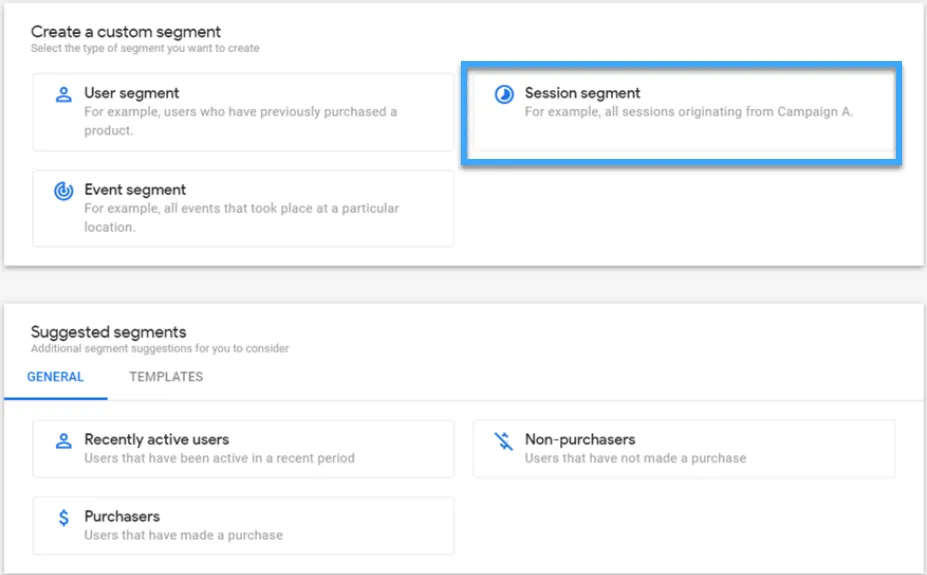
Để tạo một phân đoạn phiên (session segment), bạn cần xác định các điều kiện để bao gồm (hoặc loại trừ) các phiên cụ thể trong phân đoạn đó. Ở ví dụ dưới đây, Vietnix đang chọn các phiên đến từ Google Organic Search và Bing Organic Search, tức là kết quả sẽ chỉ bao gồm các phiên đến từ lượt tìm kiếm tự nhiên trên Google và Bing.
Khi bạn tạo nhóm traffic với phương pháp trên, bạn cần xem xét chiều dữ liệu trong Session source/medium traffic (Nguồn phiên/lưu lượng truy cập trung bình) để xác định điều kiện cho traffic đó bằng một Regex (biểu thức chính quy). Phần nội dung trong khung màu đỏ bên dưới chính là một biểu thức, với điều kiện khớp sẽ là matches regex và biểu thức được nhập là google/organic|bing/organic.
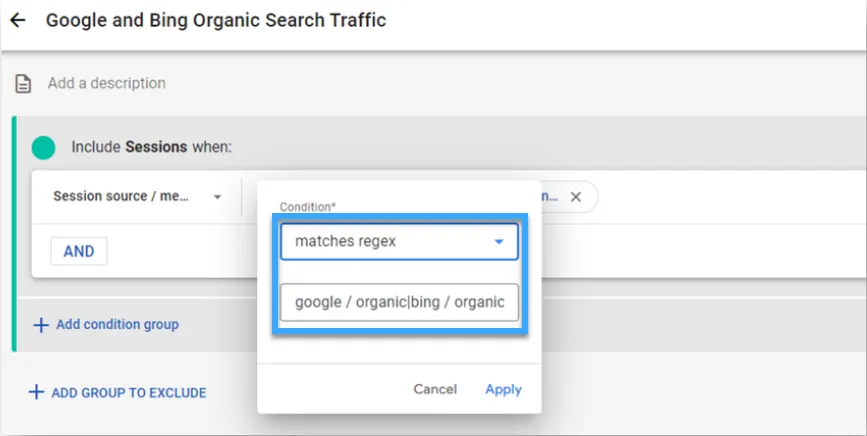
Như vậy là bạn đã tạo được một phân đoạn phiên cho các phiên đến từ tìm kiếm ngẫu nhiên trên Google và Bing. Bạn có thể tạo phân khúc bằng nhiều cách khác nhau, nhưng đa số người dùng đều cảm thấy tạo bằng Regex sẽ đơn giản và nhanh chóng hơn rất nhiều.
Cách sử dụng Regex trong nhóm kênh tùy chỉnh Custom Channel Grouping GA4
Vào đầu năm nay, Google đã công bố việc tạo các nhóm kênh tùy chỉnh (custom channel) trong GA4 cho phép người dùng thay đổi định nghĩa kênh mặc định (default channel) mà Google đã đặt để phân loại traffic thành các kênh.
Một trong số các kênh traffic mặc định đó là Affiliate traffic (Lưu lượng liên kết). Trong ví dụ bên dưới, bạn có thể thấy rằng traffic sẽ được phân vào kênh Affiliates khi medium = affiliate.

Tuy nhiên, điều gì sẽ xảy ra nếu bạn cùng sử dụng cả “affiliate” trong các liên kết affiliate được gắn thẻ UTM? Làm thế nào cả hai biến thể UTM trên đều được đưa vào kênh Affiliates traffic? Đó chính là lúc bạn cần đến nhóm kênh tùy chỉnh. Hình dưới đây là kênh mặc định:
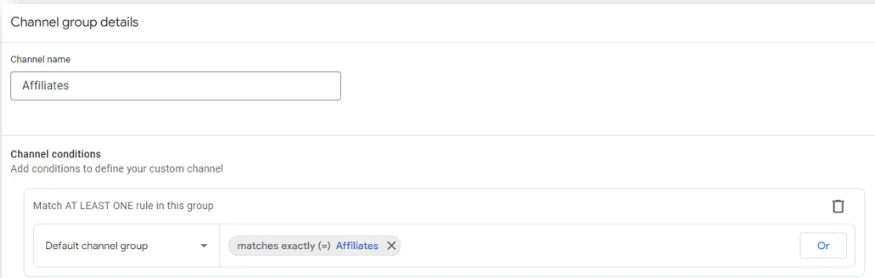
Để thay đổi nhóm kênh, bạn thực hiện theo hướng dẫn sau:
- Bước 1: Đến khu vực bảng quản trị, sau đó chọn Data Settings rồi truy cập vào Channel Groups.
- Bước 2: Click vào Create new channel group màu xanh lam, sau đó cuộn xuống kênh Affiliates và đây là thể mặc định của GA4.
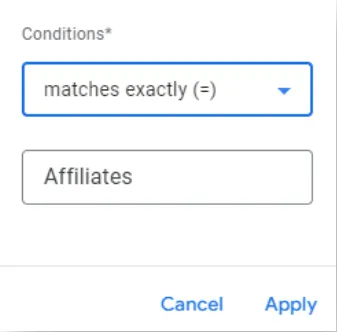
- Bước 3: Bây giờ, bạn chỉ cần thay đổi các điều kiện sao cho phù hợp với nhu cầu của mình. Ở vì dụ này, Vietnix sẽ chọn điều kiện “matches regex” và sử dụng dấu gạch thẳng dọc để bao gồm cả “affiliate” cùng “affiliates” vào trong kênh Medium traffic.
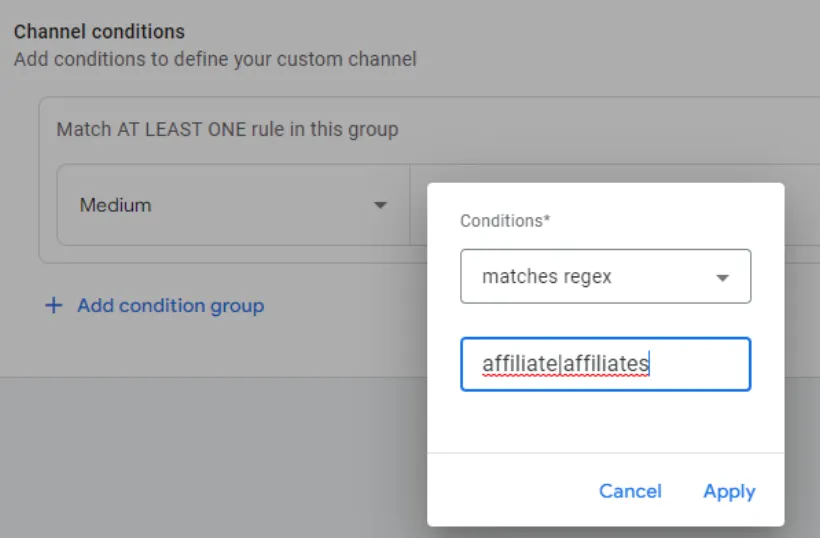
![]() Lưu ý
Lưu ý
Bạn không cần quan tâm đến chữ hoa, chữ thường vì nó không ảnh hưởng đến kết quả cuối cùng.
Cách sử dụng Regex để tạo sự kiện GA4 tùy chỉnh
Để tạo sự kiện (event) trong GA4, bạn có thể chọn một trong 2 cách là:
- Cách 1: Sử dụng Google Tag Manager và tạo thẻ event tag cho GA4 để sau khi được ghép cặp với một trình kích hoạt (proper trigger) phù hợp sẽ gửi dữ liệu event vào GA4.
- Cách 2: Sử dụng tool tạo event được tích hợp trong GA4. Mặc dù cách thứ 2 sẽ không liên quan đến Tag Manager và phương pháp này còn tồn tại một số hạn chế so với cách thứ nhất, nhưng bạn vẫn có thể tham khảo vì sự thuận tiện, nhanh chóng và hiệu quả mà nó mang lại trong quá trình tạo event tùy chỉnh trong GA4.
Bạn có thể sử dụng Regex để tạo event tùy chỉnh trong tool được tích hợp sẵn với GA4. Ngoài ra, bạn cũng có thể sử dụng Regex trong Tag Manager của Google, nhưng trong phạm vi bài viết này, chúng tôi sẽ chỉ tập trung hướng dẫn bạn tạo event tùy chỉnh với cách thứ 2.
Bạn cần chỉ định một số điều kiện nhất định để tạo event tùy chỉnh với tool. Nếu những điều kiện đó phù hợp, bạn có thể tạo thành công một event hoàn toàn mới. Trong hướng dẫn bên dưới, bạn sẽ sử dụng matches regular expression (so khớp biểu thức chính quy). Cụ thể là:
Mẫu event tùy chỉnh GA4 với Regex
Trong hình ảnh bên dưới, bạn có thể thấy một event tùy chỉnh mới có tên là page_view_tag_page. Khi các điều kiện được kích hoạt (khớp) đồng thời, một event tùy chỉnh cùng tên (trong trường hợp này là page_view_tag_page) sẽ được tạo ra và ghi lại trong dữ liệu phân tích.
Mục tiêu cụ thể trong ví dụ bên dưới là tạo một event có tên page_view_tag_page mỗi khi có một khách truy cập xem một trong các trang thẻ (tag page) trên trang Vietnix. Tag page được đề cập đến là tất cả các trang bắt đầu bằng https://vietnix.vn/tag/.
Điều kiện đầu tên cần đáp ứng là event_name bằng với page_view – một điều kiện khá đơn giản. Tuy nhiên, điều kiện thứ 2 sẽ phức tạp hơn và cần có sự hỗ trợ của Regex.
Đầu tiên, bạn cần thay đổi Operator thành matches regular expression (sau đó chọn tham số event cụ thể mà bạn muốn khớp với biểu thức. Cuối cùng, bạn nhập Regex của mình vào trường Value.
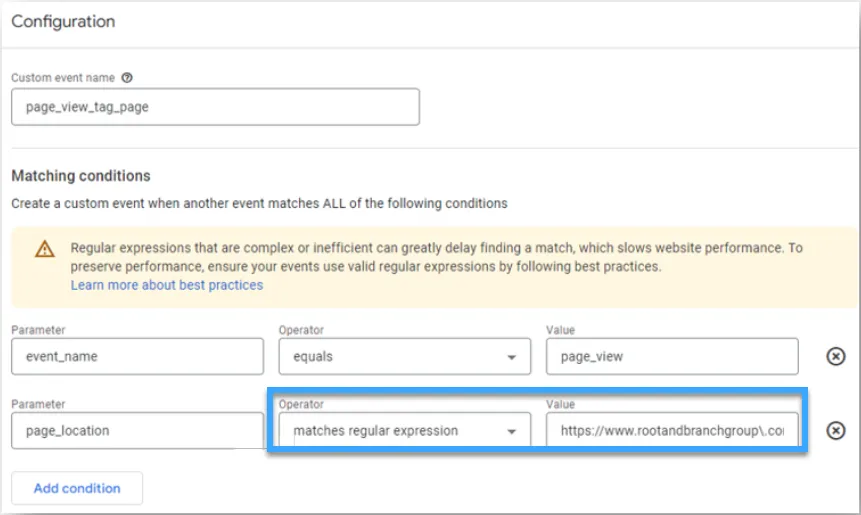
Dưới đây là phiên bản đầy đủ:
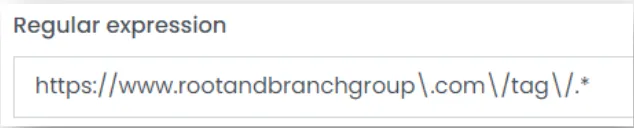
Điều gì đang xảy ra trong Regex này?
Khi phân tích Regex trong hộp màu đỏ bên dưới, bạn sẽ thấy rằng có một số metacharacter đang hoạt động, bao gồm dấu gạch chéo ngược trước (\) – dùng để biểu thị rằng ký tự tiếp theo phải được xử lý theo nghĩa đen chứ không phải là metacharacter, theo sau đó là dấu chấm và 2 dấu gạch chéo ngược (\).
Thông thường, những ký tự như dấu chấm, dấu gạch chéo ngược (\) ở phía sau có thể được dùng như một metacharacter. Tuy nhiên, trong trường hợp này, chúng được hiểu là ký tự bình thường vì chúng nằm trong chuỗi URL mà bạn muốn so khớp.

Tiếp theo, hãy để ý dấu chấm (.*) ở cuối biểu thức trên. Biểu thức này đã được sử dụng trong ví dụ về India sẽ khớp với những từ bắt đầu bằng India như Indian, Indiana, Indianapolis… Tương tự, https://vietnix.vn/tag/ sẽ khớp với:
- https://vietnix.vn/tag//ga4 -custom-events/
- https://vietnix.vn/tag/ga4-events/
- https://vietnix.vn/tag/ga4-reports/
Vietnix – Giải pháp lưu trữ tối ưu cho website của bạn
Vietnix là đơn vị cung cấp dịch vụ VPS và hosting tốc độ cao, phù hợp cho các hệ thống theo dõi, phân tích dữ liệu như GA4 yêu cầu hiệu suất ổn định và truy xuất nhanh chóng. Hạ tầng máy chủ đặt tại Việt Nam, kết hợp công nghệ tối ưu hiệu năng và lớp bảo mật tiên tiến, giúp đảm bảo website hoặc nền tảng tracking của bạn luôn hoạt động mượt mà, an toàn và liên tục. Đội ngũ kỹ thuật nhiều kinh nghiệm tại Vietnix sẵn sàng hỗ trợ 24/7, giúp bạn triển khai, giám sát và xử lý các vấn đề kỹ thuật kịp thời. Dù bạn đang vận hành hệ thống nhỏ hay dự án phân tích quy mô lớn, Vietnix đều có giải pháp lưu trữ phù hợp với nhu cầu và ngân sách.
Thông tin liên hệ:
- Website: https://vietnix.vn/
- Hotline: 1800 1093
- Email: sales@vietnix.com.vn
- Địa chỉ: 265 Hồng Lạc, Phường Bảy Hiền, Thành Phố Hồ Chí Minh
Câu hỏi thường gặp
Có trường hợp nào khác có thể sử dụng Regex trong GA4 không?
Bạn còn có thể sử dụng Regex của GA4 trong nhiều trường hợp khác, chẳng hạn như xác định internal traffic (traffic nội bộ) và tạo danh sách loại trừ tham chiếu của bạn.
“does not match regex” trong regex GA4 là gì?
Khi bạn chọn “does not match regex” trong GA4, nghĩa là GA4 sẽ lọc ra tất cả dữ liệu không phù hợp với mẫu regex bạn đã cung cấp.
Regex GA4 có phân biệt chữ hoa, chữ thường không?
Có, GA4 phân biệt chữ hoa và chữ thường trong regex. Ví dụ: home và Home là hai giá trị khác nhau. Nếu muốn bỏ qua phân biệt hoa thường, bạn cần dùng biểu thức như (?i)home.
GA4 regex Builder là gì?
Regex Builder là công cụ hỗ trợ tạo biểu thức regex một cách trực quan, giúp bạn tránh lỗi cú pháp. Hiện GA4 không có builder tích hợp, nhưng bạn có thể dùng các công cụ ngoài như regex101.com để viết và kiểm thử.
Regex không hoạt động trong GA4, tại sao? (GA4 regex not working)
Lý do phổ biến: sai cú pháp, thiếu escape (\), regex phân biệt hoa thường mà bạn không để ý (Home ≠ home), hoặc chọn sai loại so khớp (partial match vs full match).
Google Analytics regex có khác gì GA4 regex không?
Về cú pháp regex thì không khác, nhưng GA4 có giao diện và cấu trúc khác Universal Analytics nên cách áp dụng có thể thay đổi. Ví dụ: GA4 dùng regex nhiều trong phân khúc, nhóm kênh và khám phá (Exploration).
Google regex là gì?
Google sử dụng regex trong nhiều sản phẩm: Search Console, Tag Manager, Analytics… với cú pháp gần giống nhau. Hiểu regex giúp bạn kiểm soát dữ liệu tốt hơn trên các nền tảng này.
Lời kết
Sử dụng regex trong GA4 giúp bạn kiểm soát dữ liệu tốt hơn, từ việc lọc báo cáo đến tạo sự kiện và phân khúc chính xác, tiết kiệm thời gian và tăng độ hiệu quả khi phân tích. Nếu bạn có bất kỳ câu hỏi nào liên quan đến Regex trong GA4 hoặc cần ví dụ cụ thể hơn cho từng tình huống, đừng ngần ngại để lại bình luận. Ngoài ra, bạn có thể liên hệ với đội ngũ Vietnix để được hỗ trợ kỹ thuật chuyên sâu. Hãy khai thác tối đa sức mạnh của regex để hiểu rõ hơn về hành vi người dùng và ra quyết định thông minh hơn.
Mọi người cũng xem: